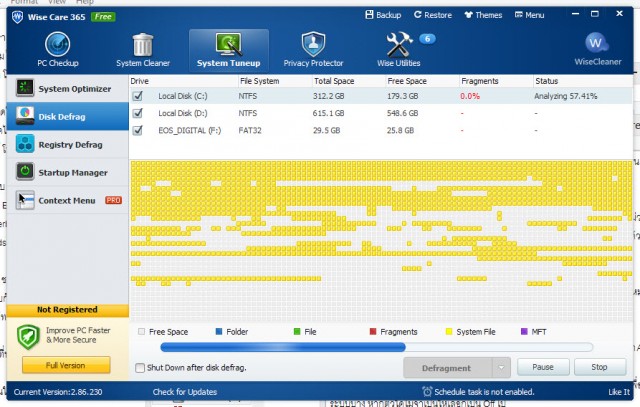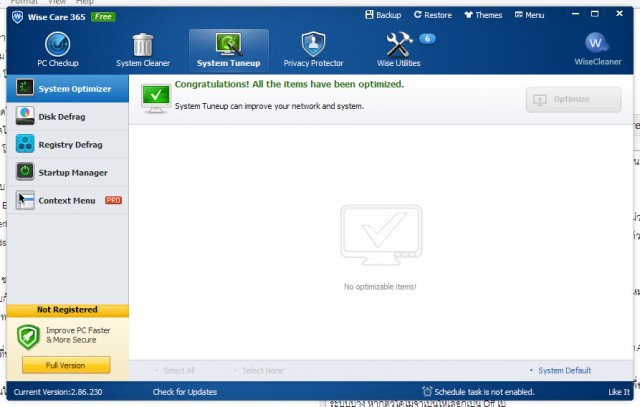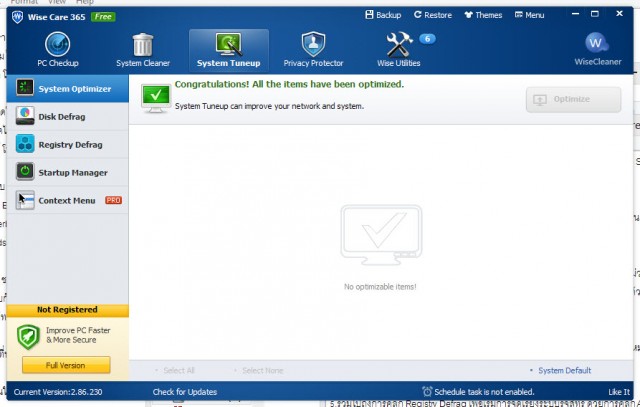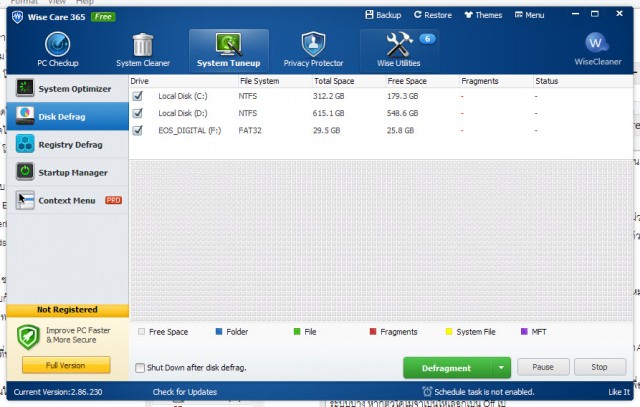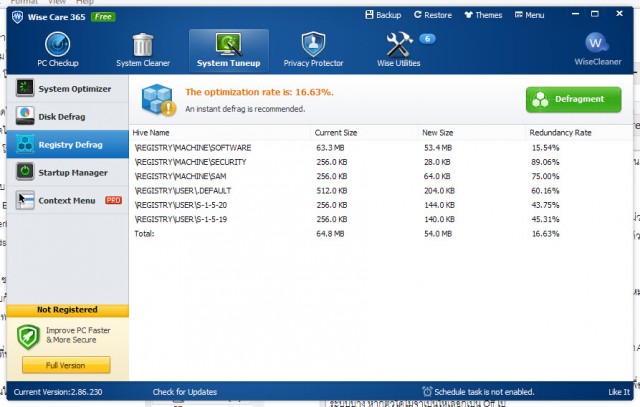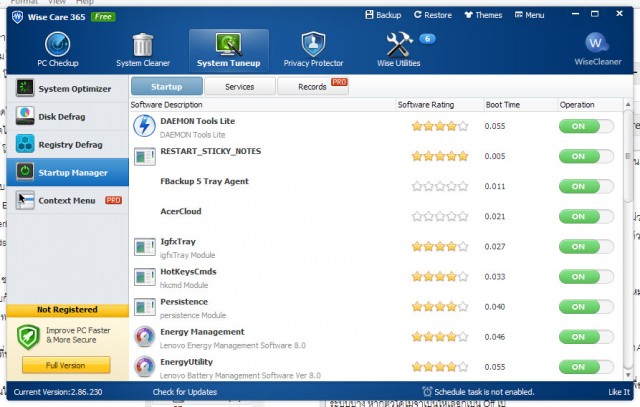สำหรับการ Optimize ระบบนั้น เป็นการทำให้เครื่องที่เราใช้งาน ได้รับการดูแล หลังจากที่ต้องทำงานมาอย่างต่อเนื่อง ซึ่งบางทีมีไฟล์ข้อมูลและไฟล์ที่ไม่พึงประสงค์กองเต็มอยู่ในเครื่อง ก็ต้องหาทางในการกำจัดหรือบางทีไม่ได้จัดเรียงเอาไว้ การค้นหาไฟล์ก็จะนานขึ้น รวมไปถึงระบบรีจิสทรีที่ก็จำเป็นต้องดูแล

Advertisement
แต่ด้วยระบบ System Optimize จาก Wise Care 356 ก็เป็นอีกเครื่องมือหนึ่งที่จะมาช่วยปรับระบบเหล่านั้นให้กลับคืนมา อย่างน้อยๆ แม้จะได้ไม่เท่ากับเราลงวินโดวส์ใหม่ ที่เป็นเงื่อนไขสุดท้าย แต่ก็ให้ระบบทำงานอย่างคล่องตัวมากที่สุดเท่าที่จะทำได้ แต่จะทำอย่างไรนั้น ต้องลองมาดูกัน

ขั้นแรกหลังจากติดตั้ง Wise Care 356 แล้ว ในเวอร์ชั่นใหม่นี้ ให้เข้าไปดูในส่วนของ System Tuneup เป็นแถบเมนูด้านบนของโปรแกรม

สังเกตแถบเมนูด้านข้าง จะเห็นว่ามีตัวเลือกในการ Optimize มากมาย ไม่ว่าจะเป็น System Optimize, Disk Defrag, Registry Defrag, Startup Manager และ Context Menu

เมื่อคลิกไปในแถบของ System Optimize จะสังเกตว่ามีเงื่อนไขต่างๆ ปรากฏขึ้น ไม่ว่าจะเป็น Startup/ Shutdown Acceleration, System Speedup และ Network Speedup ในส่วนนี้สามารถเลือกกำหนดเงื่อนไขด้วยตัวเองและหากต้องการให้ระบบเริ่มทำงานทันที ให้คลิกที่ปุ่ม Optimize สีเขียวที่อยู่ด้านบน

จากนั้นหากต้องการเข้าสู่โหมดการจัดเรียงข้อมูล ให้คลิกที่ Disk Defrag ใส่เครื่องหมายหน้าไดรฟ์ที่ต้องการ จากนั้นคลิก Defragment เพื่อเริ่มทำงานได้ทันที

รวมไปถึงการคลิก Registry Defrag เพื่อเริ่มการจัดเรียงระบบรีจิสทรี ด้วยการคลิก Analyze ให้ระบบสแกนและทำงาน

ในส่วนของ Startup Manager สามารถเลื่อนปุ่ม On/ Off ด้านหลังในแต่ละหัวข้อ เพื่อกำหนดว่าให้โปรแกรมบูตขึ้นมาพร้อมกับระบบบ้าง หากตัวใดไม่จำเป็นให้เลือกเป็น Off ไป
เมื่อเลือกการทำงานทุกสิ่งอย่างเรียบร้อยแล้ว ให้ทำการรีสตาร์ทเครื่องใหม่อีกครั้ง เพื่อให้ระบบทำการปรับเปลี่ยนและจัดการสิ่งต่างๆ ใหม่และพร้อมสำหรับการทำงานต่อไป ต้องเรียกได้ว่า Wise Care 356 เป็นอีกโปรแกรมหนึ่งที่มีเครื่องมือสารพัดประโยชน์ที่ช่วยให้การจัดการดูระบบเป็นไปได้ง่าย